8 populārākie veidi, kā novērst savienojuma pārtraukšanas kļūdu pārlūkā Chrome
Miscellanea / / March 21, 2022
Chrome ir viena no populārākajām pārlūkprogrammām, kas piedāvā nevainojamu pārlūkošanas pieredzi, nesarežģot lietas. Taču tas var radīt problēmas lietotājiem. Viena no izplatītākajām problēmām ir pārlūkprogramma Chrome neizdodas ielādēt tīmekļa lapas un tiek parādīts kļūdas ziņojums “Savienojums tika pārtraukts”.
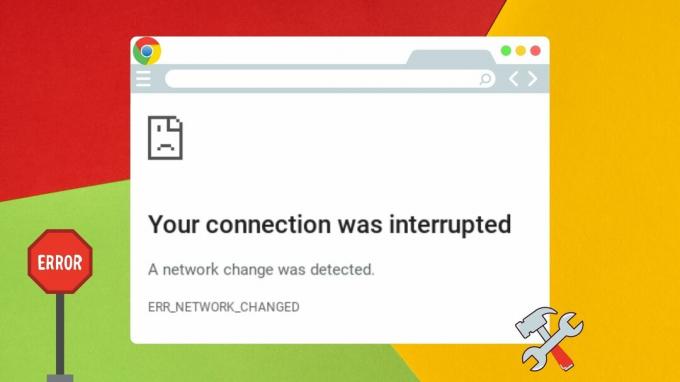
Tas norāda uz problēmu ar tīkla savienojumu. Un tas var būt mulsinoši, ja visas pārējās lietotnes un pakalpojumi darbojas bez problēmām. Šī rokasgrāmata palīdzēs to novērst, piedāvājot risinājumus Chrome kļūdas “Savienojums tika pārtraukts” problēmai.
1. Restartējiet Wi-Fi maršrutētāju
Tā kā kļūda attiecas uz nekonsekventu interneta savienojumu, varat sākt, restartējot Wi-Fi maršrutētāju. Tas aizņem tikai dažas minūtes, un tas palīdzēs atjaunot interneta savienojumu, lai novērstu nelielas savienojuma problēmas.
2. Iztukšojiet DNS kešatmiņu
DNS kešatmiņa ir pagaidu datu bāze, kas tiek saglabāta jūsu datorā un ietver jūsu nesenos vietņu un domēnu apmeklējumus. Ja šie dati ir bojāti, varat saskarties ar šādām problēmām, ielādējot tīmekļa lapas pārlūkā Chrome. Varat iztukšot esošo DNS kešatmiņu, lai tā netraucētu pārlūkam Chrome. Lūk, kā.
1. darbība: Atveriet izvēlni Sākt, ierakstiet cmdun labajā pusē noklikšķiniet uz Palaist kā administratoram, lai atvērtu komandu uzvedni ar administratora tiesībām.
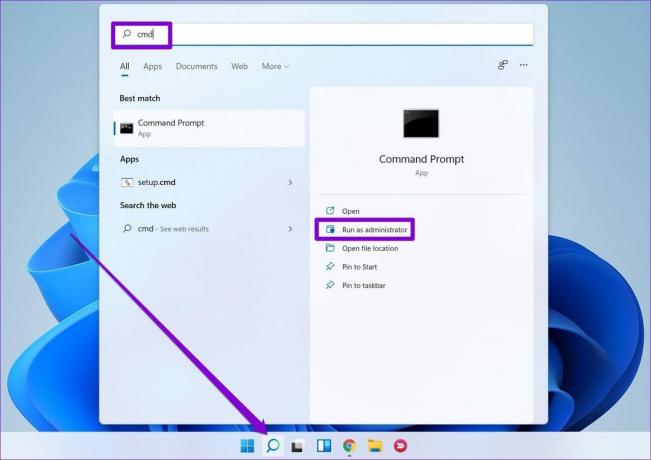
2. darbība: Konsolē ierakstiet komandu parādīt tālāk un nospiediet taustiņu Enter.
ipconfig /flushdns
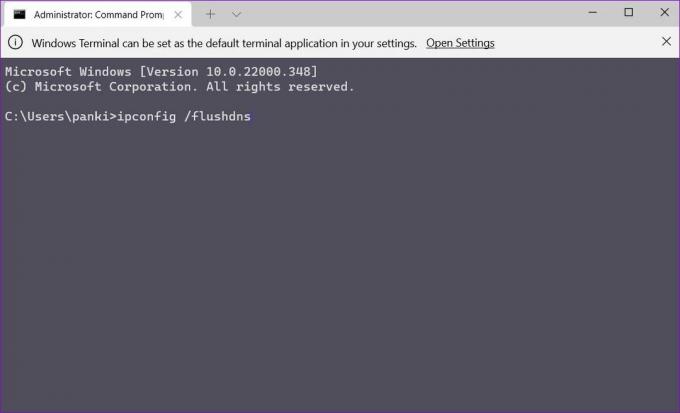
3. Atiestatīt interneta protokolu
Interneta protokols jeb TCP/IP ir galvenais komponents, kas palīdz sistēmai Windows izveidot savienojumu ar internetu. Protams, ja radīsies problēma ar IP adresi, pārlūkam Chrome būs problēmas ar tīmekļa lapu ielādi jūsu vietā. Lai to izslēgtu, varat mēģināt to atiestatīt, veicot tālāk norādītās darbības.
1. darbība: Atveriet izvēlni Sākt, ierakstiet cmdun noklikšķiniet uz Palaist kā administratoram.
2. darbība: Palaidiet šādas komandas pa vienai.
netsh int ip atiestatīšana. netsh winsock atiestatīšana
4. Dzēst pārlūkošanas datus
Google Chrome uzkrāj kešatmiņas datus katru reizi, kad to izmantojat. Dažreiz šie kešatmiņas dati var pārslogot pārlūku Chrome un traucēt tām pašām lapām, kuras mēģināt apmeklēt. Varat iztīrīt šos kešatmiņas datus, lai redzētu, vai tas darbojas.
1. darbība: Palaidiet pārlūku Chrome un noklikšķiniet uz trīs punktu izvēlnes augšējā labajā stūrī, lai pārietu uz sadaļu Citi rīki un izvēlieties Notīrīt pārlūkošanas datus.
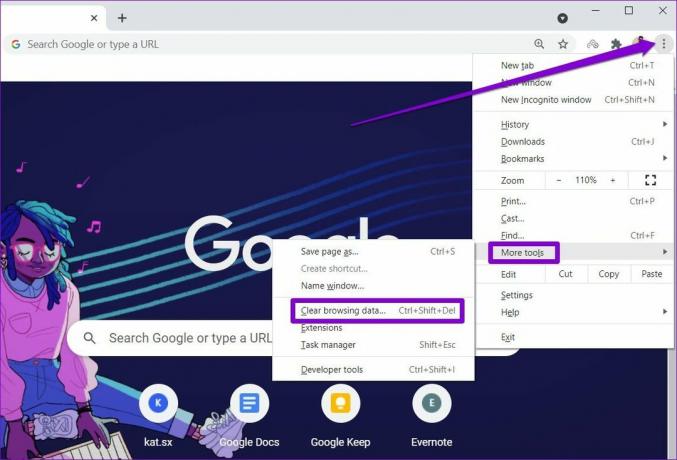
Varat arī nospiest īsinājumtaustiņus Ctrl + Shift + Del, lai atvērtu paneli Notīrīt pārlūkošanas datus.
2. darbība: Izmantojiet opciju Laika diapazons, lai nolaižamajā izvēlnē atlasītu Visu laiku. Atzīmējiet izvēles rūtiņas “Sīkfaili un citi vietņu dati” un “Kešatmiņā saglabātie attēli un faili”.
Pēc tam noklikšķiniet uz pogas Notīrīt datus.
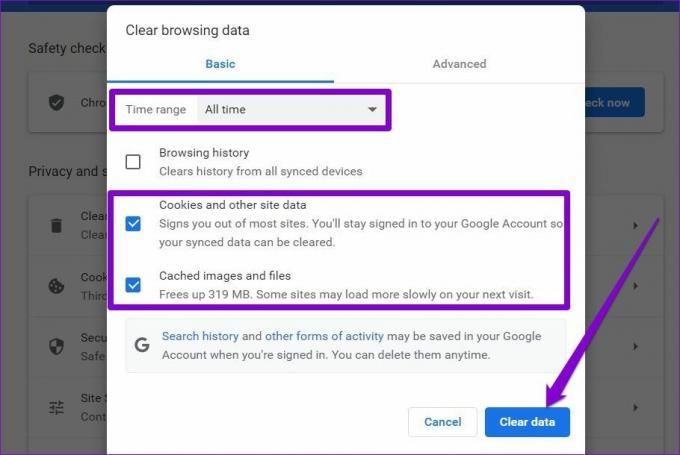
5. Atspējot starpniekserverus
Vairāki lietotāji ziņoja, ka, izmantojot starpniekserveri, saskaras ar līdzīgām savienojuma kļūdām. Tātad, ja esat izmantojis starpniekserveri, lai maskētu savu IP adresi vai piekļūtu bloķētām vietnēm, ir pienācis laiks to izslēgt. Lūk, kā.
1. darbība: Nospiediet Windows taustiņu + I, lai palaistu lietotni Iestatījumi. Kreisajā slejā noklikšķiniet uz cilnes Tīkls un internets un labajā rūtī atlasiet Starpniekserveris.
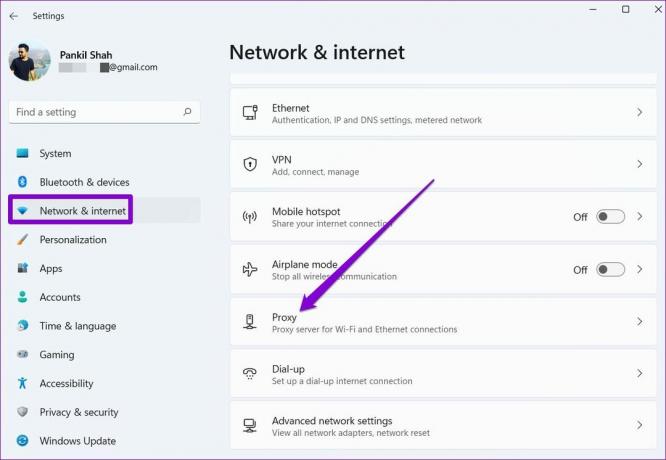
2. darbība: Šeit izslēdziet visus starpniekservera iestatījumus.
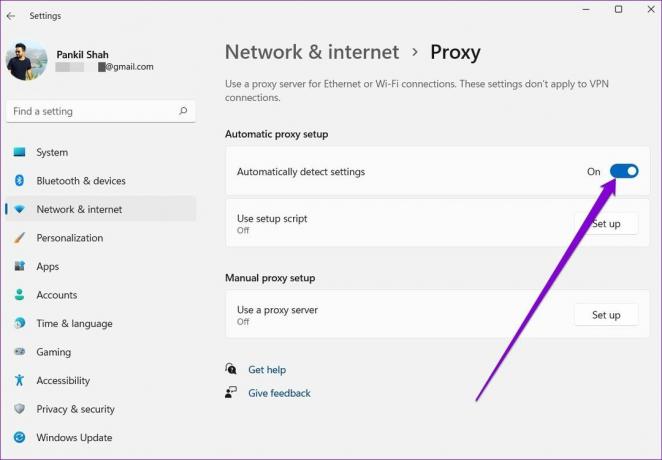
6. Pārslēgt DNS serveri
Dažkārt, izmantojot ISP nodrošināto DNS serveri, pārlūkā Chrome var parādīties kļūda “Jūsu savienojums tika pārtraukts”. Palīdzēs pārslēgt publisku DNS serveri, piemēram, Google.
1. darbība: Nospiediet Windows taustiņu + R, lai palaistu komandu Palaist, ierakstiet ncpa.cplun nospiediet taustiņu Enter.
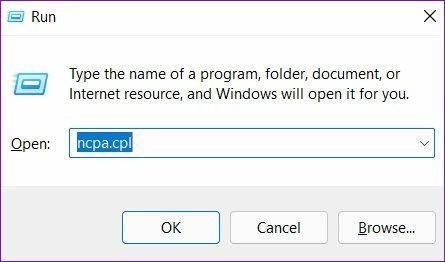
2. darbība: Tiks parādīts tīkla savienojuma logs. Ar peles labo pogu noklikšķiniet uz sava interneta savienojuma un atlasiet Rekvizīti.
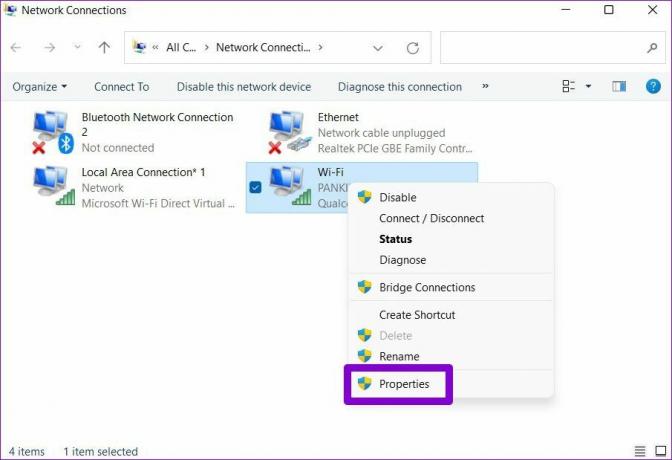
3. darbība: Veiciet dubultklikšķi uz opcijas Internet Protocol Version 4 (TCP/IPV4), lai atvērtu tās rekvizītus.
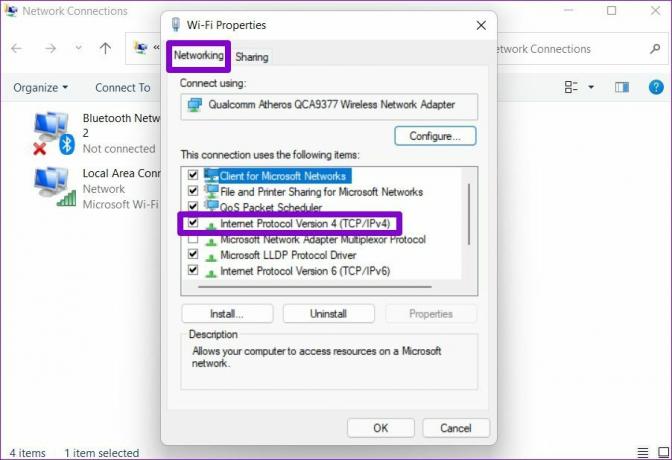
4. darbība: Atlasiet Izmantot šādas DNS servera adreses. Teksta laukos blakus vēlamajam DNS serverim un alternatīvajam DNS serverim ievadiet attiecīgi 8.8.8.8 un 8.8.4.4.
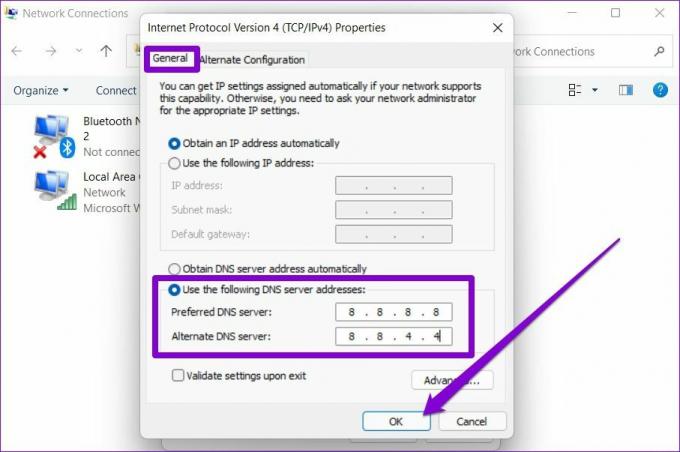
7. Atjauniniet tīkla adapterus
Ja jūs saskaraties ar līdzīgu savienojuma problēmas citās lietotnēs un arī pārlūkprogrammās, iespējams, ir problēma ar datora tīkla draiveriem. Varat mēģināt atjaunināt tīkla adapterus savā datorā, lai redzētu, vai tas darbojas.
1. darbība: Uzdevumjoslā noklikšķiniet uz ikonas Meklēt, ierakstiet Ierīču pārvaldnieks un noklikšķiniet uz pirmā parādītā rezultāta.
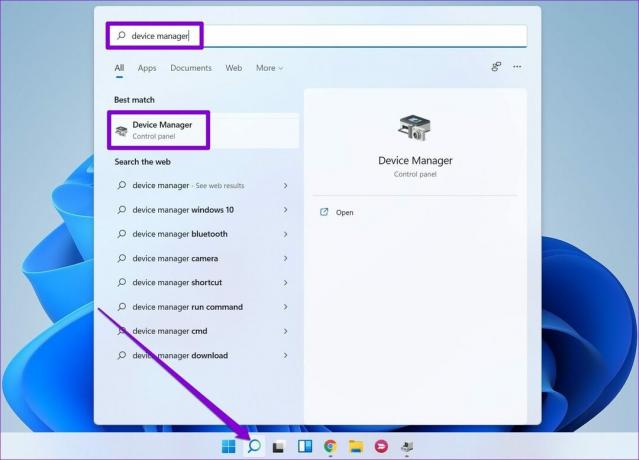
2. darbība: Atrodiet un paplašiniet tīkla adapteri. Ar peles labo pogu noklikšķiniet uz Wi-Fi draivera un izvēlieties opciju Atjaunināt draiveri.
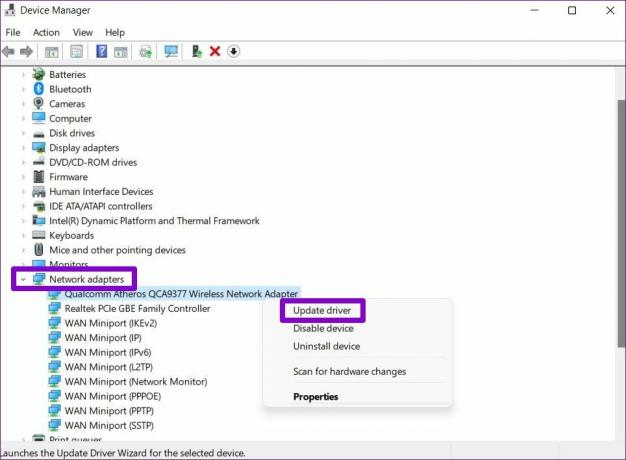
8. Atiestatīt Google Chrome
Ja jūs joprojām traucē savienojuma problēmas pārlūkā Chrome, jums nav citas izvēles, kā atiestatīt pārlūkprogrammu. Tādējādi tiks noņemti visi paplašinājumi, kešatmiņa un jūsu iestatījumu preferences.
1. darbība: Pārlūkā Chrome ierakstiet chrome://settings/reset adreses joslā augšpusē un nospiediet taustiņu Enter. Pēc tam noklikšķiniet uz “Atjaunot iestatījumus uz sākotnējiem noklusējuma iestatījumiem”.
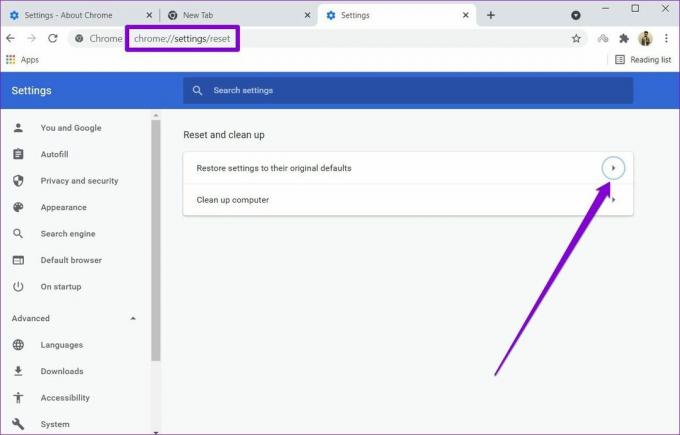
2. darbība: Apstiprinājuma uznirstošajā lodziņā dodieties uz Atiestatīt iestatījumus un nospiediet taustiņu Enter, lai apstiprinātu.
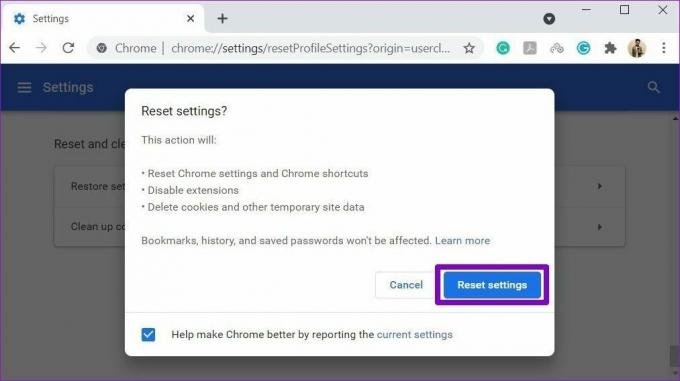
Varat arī atinstalēt un atkārtoti instalēt pārlūku Chrome, ja vēlaties pilnībā izmantot. Tādējādi pārlūkam Chrome tiek nodrošināts jauns sākums un nepieciešamie atjauninājumi.
Vairs nekādu pārtraukumu
Šādas negaidītas izslēgšanas var viegli izraisīt nesaglabātu darbu, produktivitātes zudumu un neapmierinātību ar Windows pieredzi. Viens no iepriekš minētajiem risinājumiem var palīdzēt jums labot šīs nejaušās izslēgšanas operētājsistēmā Windows 11.
Pēdējo reizi atjaunināts 2022. gada 15. martā
Iepriekš minētajā rakstā var būt ietvertas saistītās saites, kas palīdz atbalstīt Guiding Tech. Tomēr tas neietekmē mūsu redakcionālo integritāti. Saturs paliek objektīvs un autentisks.

Sarakstījis
Pankils pēc profesijas ir būvinženieris, kurš sāka savu ceļu kā rakstnieks vietnē EOTO.tech. Viņš nesen pievienojās Guiding Tech kā ārštata rakstnieks, lai sniegtu norādījumus, paskaidrojumus, pirkšanas rokasgrāmatas, padomus un ieteikumus operētājsistēmām Android, iOS, Windows un Web.



